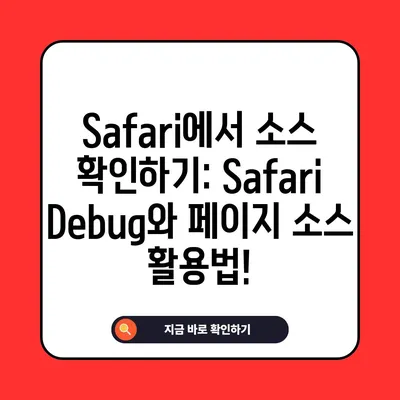Safari 소스 확인하기 safari debug safari page source
Safari에서 HTML 소스 확인하기
웹 개발자나 디자이너라면 웹 페이지의 HTML 소스를 확인하는 것이 매우 중요합니다. Safari에서는 다음과 같은 방법으로 HTML 소스를 쉽게 확인할 수 있습니다. 소스 코드를 확인하기 위해서는 Safari의 개발자 도구를 활성화해야 합니다. 대부분의 브라우저와 마찬가지로, Safari는 개발자 도구를 사용하여 웹 페이지의 구조와 스타일을 분석할 수 있습니다.
Safari에서 HTML 소스를 확인하려면 우선, 메뉴 막대에서 Safari > 환경설정을 클릭하고, 고급 탭에서 메뉴 막대에 개발 메뉴 보기 옵션을 체크해야 합니다. 이 기능이 활성화되면, 메뉴 바에서 개발 옵션을 볼 수 있습니다. 여기서 웹 페이지의 소스 보기를 선택하거나 단축키 Option + Command + U를 사용하여 소스를 확인할 수 있습니다.
소스를 확인할 때, HTML 구조를 이해하는 것이 중요합니다. HTML의 기본 구조는 요소(태그)로 이루어져 있으며, 이는 웹 페이지의 내용을 구성합니다. 예를 들어, <head> 태그 안에 있는 메타 데이터와 <body> 태그 안에 있는 실제 콘텐츠와 스타일을 이해함으로써 웹 페이지가 어떻게 구성되는지 쉽게 파악할 수 있습니다.
HTML 코드 분석하기
아래의 표는 HTML 문서의 구조를 간단히 설명합니다.
| 요소 | 설명 |
|---|---|
<> |
HTML 문서의 시작을 나타냅니다. |
<head> |
문서 메타데이터를 포함합니다. |
<title> |
문서 제목, 브라우저 탭에 표시됨. |
<body> |
실제 콘텐츠가 포함되는 부분입니다. |
이러한 구조를 이해하고 분석하는 것은 웹 개발의 기본입니다. HTML 소스를 확인할 때 어떤 태그가 사용되고 있는지, 각 태그의 역할은 무엇인지 파악하는 것이 유용합니다. 예를 들어, <div> 태그는 구획을 만들기 위해 사용되며, <img> 태그는 이미지를 삽입하는 데 사용됩니다.
그 외에도, 개발자 도구에서는 CSS 스타일과 자바스크립트 코드도 확인할 수 있습니다. 이러한 접근을 통해 웹 페이지가 어떻게 동작하는지, 그리고 각 구성 요소가 어떻게 상호작용하는지를 이해할 수 있습니다. 이는 문제를 진단하고 해결하는 데 필수적인 기술입니다.
💡 웹사이트 소스 코드를 쉽게 확인하는 방법을 알아보세요. 💡
Safari Debugging 도구 활용하기
Safari의 debugging 도구를 사용하면 웹 페이지의 문제를 쉽게 찾아 수정할 수 있습니다. Safari의 개발자 도구는 브라우저에서 직접 실행되는 편리한 도구로, HTML, CSS, 자바스크립트의 실시간 수정과 디버깅이 가능합니다. 이 도구는 웹 페이지의 각 요소를 분석하고 성능을 최적화하는 데 필수적입니다.
디버깅 과정에서 유용한 기능 중 하나는 요소 검사기(Inspector)입니다. 요소 검사기를 사용하면 웹 페이지의 각 요소를 선택하고, 해당 요소의 CSS 스타일과 속성을 쉽게 변경할 수 있습니다. 이렇게 실시간으로 변경을 적용해보며 어떤 정도로 요소가 변하는지 확인하는 것이 가능합니다.
예를 들어, 사이트의 버튼이 클릭되지 않는 문제가 발생했을 경우, 요소 검사기를 통해 해당 버튼의 HTML과 CSS를 분석할 수 있습니다. 문제의 원인이 스타일 때문이라면 CSS를 수정하여 해결할 수 있습니다. 아래의 표는 요소 검사기를 자주 사용하는 몇 가지 기능을 설명합니다.
| 기능 | 설명 |
|---|---|
| HTML 수정 | 요소의 HTML 코드를 실시간으로 변경. |
| CSS 수정 | 요소의 CSS 스타일을 실시간으로 조정. |
| 콘솔 사용 | 자바스크립트 코드 실행 및 오류 확인. |
| 네트워크 요청 검사 | 웹 페이지의 서버 요청과 응답 분석. |
이와 같은 방법으로 웹 페이지의 다양한 부분을 점검하면서 문제를 해결할 수 있습니다. 이 과정에서 자주 사용하는 키보드 단축키를 익히는 것도 매우 중요합니다. 예를 들어, 요소 검사기는 Command + Option + I로 빠르게 열 수 있으며, 필요한 경우 각 요소를 선택하여 원하는 대로 편집할 수 있습니다.
또한, 디버깅 도구는 로그를 기록하여 문제 발생 시 어떤 코드가 원인인지에 대한 통찰을 제공합니다. 자바스크립트 코드를 사용할 때 특정 기능이 작동하지 않는다면, 콘솔에서 오류 메시지를 통해 문제의 원인을 추적할 수 있습니다. 이 모든 도구와 기능은 웹 개발자에게 매우 중요한 자원이 됩니다.
💡 나만의 웹사이트 제작 비법을 지금 바로 알아보세요! 💡
Safari Page Source 검토하기
Safari를 사용하여 페이지 소스를 검토하는 것은 웹 페이지의 문제를 해결하거나 개선하는 데 중요한 단계입니다. HTML, CSS, 자바스크립트 코드가 어떻게 구성되어 있는지를 확인하면 디자인 최적화와 성능 개선을 위한 방향성을 잡을 수 있습니다. 페이지를 로드한 후 View 메뉴에서 Show Page Source를 선택하거나 Option + Command + U 단축키를 이용해 페이지 소스를 확인할 수 있습니다.
이때 소스 코드를 검토하는 것이 유용한 이유는, 코드의 구조와 동작을 파악하여 최적의 결과를 이끌어 낼 수 있기 때문입니다. 페이지 소스를 통해 다음과 같은 정보를 평가할 수 있습니다:
- 메타 태그: SEO와 사이트의 기능에 중요한 메타 데이터를 확인할 수 있습니다.
- 스크립트 링크: 외부 자바스크립트 파일의 링크를 사용하여 성능 문제를 분석합니다.
- 스타일 시트 확인: 각 CSS 파일의 로딩 순서를 점검하여 렌더링 성능 개선이 가능합니다.
아래 표는 페이지 소스 코드에서 자주 확인해야 하는 메타 태그의 예입니다.
| 태그 | 설명 |
|---|---|
<meta charset=UTF-8> |
문자 인코딩을 정의합니다. |
<meta name=viewport content=width=device-width, initial-scale=1.0> |
모바일 최적화를 위한 뷰포트를 설정합니다. |
<meta name=description content=페이지 설명> |
페이지 설명을 제공합니다. |
이런 태그와 코드들을 검토하면서 페이지의 성능을 분석하고 최적화 포인트를 찾아낼 수 있습니다. 코드에서 불필요한 부분을 제거하거나, 필요한 부분을 추가하여 사용자 경험을 개선할 수 있습니다.
디버깅 과정에서 자주 마주치는 오류 메시지는 대개 페이지 소스에서 확인할 수 있는 코드 구문에 관련되어 있습니다. 이 오류 메시지를 잘 로깅하고 분석하여 페이지의 문제를 빠르게 해결하는 것이 필요합니다.
💡 Safari에서 소스 확인하는 방법을 자세히 알아보세요. 💡
결론
Safari에서 HTML 소스를 확인하고 디버깅 도구를 활용하는 것은 웹 개발에 있어 매우 중요한 보고입니다. 이러한 도구를 통해 사용자는 자신의 코드가 어떻게 작동하는지, 어떤 부분에서 개선이 필요한지 명확히 알 수 있습니다. 소스 코드 검토와 디버깅 과정을 익히는 것은 웹 개발의 기초를 다지는 데 큰 도움이 됩니다.
이러한 과정을 통해 웹 페이지의 성능을 최적화하고, 기술적으로 더 나아갈 수 있는 방법을 모색해 보시기를 권장합니다. 웹 페이지의 문제를 찾는 것부터 해결하는 것까지 전반적인 개발 과정에서 이 방법들이 혁신적인 변화를 만들어내는 데 큰 역할을 할 것입니다.
💡 Safari에서 코드 분석하는 재미를 경험해 보세요! 💡
자주 묻는 질문과 답변
질문1: Safari에서 개발자 도구를 어떻게 활성화하나요?
답변1: Safari의 메뉴에서 Safari > 환경설정 > 고급 탭으로 이동하여 메뉴 막대에 개발 메뉴 보기 옵션을 체크하면 됩니다.
질문2: HTML 소스 코드 확인하는 단축키는 무엇인가요?
답변2: Option + Command + U를 사용하면 현재 페이지의 HTML 소스를 볼 수 있습니다.
질문3: 디버깅 도구에서 어떤 기능을 가장 많이 사용하나요?
답변3: 요소 검사기, 콘솔 로그와 CSS 수정 기능이 가장 자주 사용됩니다.
질문4: 소스 코드를 검토할 때 주의해야 할 점은 무엇인가요?
답변4: 메타 태그, 외부 스크립트 링크, CSS 로딩 순서를 주의하여 성능과 SEO에 미치는 영향을 고려해야 합니다.
질문5: 디버깅 중 발생하는 오류 메시지를 어떻게 해결하나요?
답변5: 오류 메시지를 콘솔에서 확인하고, 해당 코드 조각을 분석하여 문제점을 찾아 수정해야 합니다.
Safari에서 소스 확인하기: Safari Debug와 페이지 소스 활용법!
Safari에서 소스 확인하기: Safari Debug와 페이지 소스 활용법!
Safari에서 소스 확인하기: Safari Debug와 페이지 소스 활용법!